
Ongeoorloofde toegang voorkomen
In dit gedeelte worden de beveiligingsmaatregelen beschreven voor het voorkomen van ongeoorloofde toegang vanaf het externe netwerk. Alle gebruikers en beheerders moeten dit gedeelte lezen voordat ze de machine, andere printers en multifunctionele apparaten die op het netwerk zijn aangesloten, gebruiken. Een printer of multifunctionele machine die is aangesloten op het netwerk, kan u verschillende nuttige functies bieden, zoals het afdrukken vanaf een computer, bediening vanaf een computer met behulp van de functie op afstand en het verzenden van gescande documenten via internet. Het is echter van essentieel belang dat u hierbij beveiligingsmaatregelen treft om het risico op informatielekkage te verminderen, omdat een printer of multifunctionele machine steeds meer wordt blootgesteld aan bedreigingen, zoals ongeoorloofde toegang en diefstal, wanneer deze op het netwerk is aangesloten. In dit gedeelte worden de instellingen uitgelegd die u moet opgeven om ongeoorloofde toegang te voorkomen voordat u een printer of multifunctionele machine die op het netwerk is aangesloten, in gebruik neemt.
Beveiligingsmaatregelen voor het voorkomen van ongeoorloofde toegang vanaf het externe netwerk
Een privé IP-adres toewijzen
Een IP-adres is een numeriek label dat aan elk apparaat in een computernetwerk is toegewezen. Een "globaal IP-adres" wordt gebruikt voor communicatie in verbinding met internet en een "privé IP-adres" wordt gebruikt voor communicatie binnen een LAN, bijvoorbeeld in een bedrijf. Als een globaal IP-adres is toegewezen, is uw printer of multifunctionele machine toegankelijk voor het publiek (openbaar) en kan deze via internet worden bereikt. Hierdoor vergroot het risico op informatielekkage door ongeoorloofde toegang vanaf het externe netwerk. Als echter een privé IP-adres is toegewezen, is uw printer of multifunctionele machine verbonden aan een LAN en is deze alleen toegankelijk voor gebruikers op uw LAN, bijvoorbeeld van uw bedrijf.
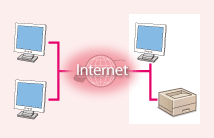 |
|
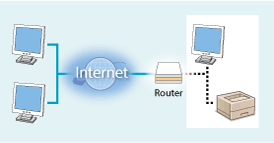 |
|
Globaal IP-adres
Is toegankelijk vanuit het externe netwerk
|
|
Privé IP-adres
Is toegankelijk voor de gebruikers in een LAN
|
Wijs een privé IP-adres toe aan uw printer of multifunctionele machine. Controleer of het IP-adres dat is toegewezen aan de printer of multifunctionele machine die u gebruikt, een privé IP-adres is of niet. Een privé IP-adres vindt u in een van de volgende bereiken.
 Bereiken voor privé IP-adressen
Bereiken voor privé IP-adressen
Van 10.0.0.0 tot 10.255.255.255
Van 172.16.0.0 tot 172.31.255.255
Van 192.168.0.0 tot 192.168.255.255
Zie IPv4-adres instellen voor informatie over het controleren en bevestigen van het IP-adres.
 Als een globaal IP-adres is toegewezen aan een printer of multifunctionele machine, kunt u een netwerkomgeving maken om het risico op ongeoorloofde toegang te verminderen door beveiligingssoftware te installeren, zoals een firewall die toegang vanaf externe netwerken voorkomt. Als u een globaal IP-adres wilt toewijzen aan en gebruiken met een printer of multifunctionele machine, neemt u contact op met uw netwerkbeheerder.
|
Firewall gebruiken om overdracht te beperken
Een firewall is een systeem dat ongeoorloofde toegang vanaf externe netwerken voorkomt en beschermt tegen aanvallen/bedreigingen van een LAN. U kunt een firewall gebruiken op uw netwerkomgeving om als gevaarlijk beschouwde toegang vanaf het externe netwerk te blokkeren door de communicatie vanaf een opgegeven IP-adres van het externe netwerk te beperken. Met de functie die is geïnstalleerd op een printer of multifunctionele machine van Canon kunt u het IP-adresfilter instellen. Zie IP-adressen opgeven voor firewallregels voor informatie over het instellen van een IP-adresfilter.
Met TLS gecodeerde communicatie opgeven
Zie Geavanceerde beveiligingsfuncties implementeren voor informatie over met TLS gecodeerde communicatie. Zie Met TLS gecodeerde communicatie inschakelen voor de UI op afstand voor informatie over de op te geven procedures.
Een pincode instellen om informatie die in het multifunctionele apparaat is opgeslagen, te beheren
Als kwaadwillende personen proberen om ongeoorloofde toegang te krijgen tot een printer of multifunctionele machine, kunt u het risico op informatielekkage verminderen door een pincode in te stellen voor informatie die op de machine is opgeslagen. Met printers of multifunctionele machines van Canon kunt u verschillende typen informatie beschermen door een pincode in te stellen.
 Een pincode instellen voor elke functie
Een pincode instellen voor elke functie
Een pincode instellen voor het gebruik van de UI op afstand
Zie Een pincode voor toegang tot de UI op afstand instellen voor meer informatie.
Zie Een pincode voor toegang tot de UI op afstand instellen voor meer informatie.
Een pincode instellen voor de instellingen voor de systeembeheerder
Zie De systeembeheerders-id instellen voor meer informatie.
Zie De systeembeheerders-id instellen voor meer informatie.
Pincode adresboek
Zie Een pincode instellen voor het adresboek voor meer informatie over het instellen van een pincode.
Zie Een pincode instellen voor het adresboek voor meer informatie over het instellen van een pincode.
Hierboven vindt u enkele voorbeelden van beveiligingsmaatregelen voor het voorkomen van ongeoorloofde toegang. Zie Beveiliging voor meer informatie over andere beveiligingsmaatregelen, zodat u de nodige maatregelen kunt treffen om ongeoorloofde toegang in uw omgeving te voorkomen.